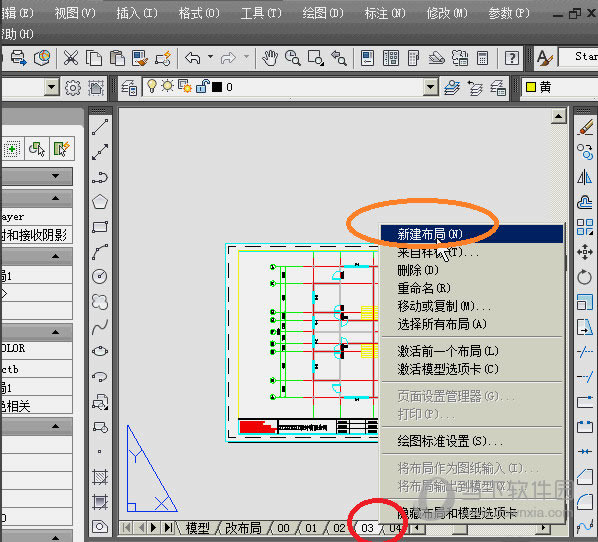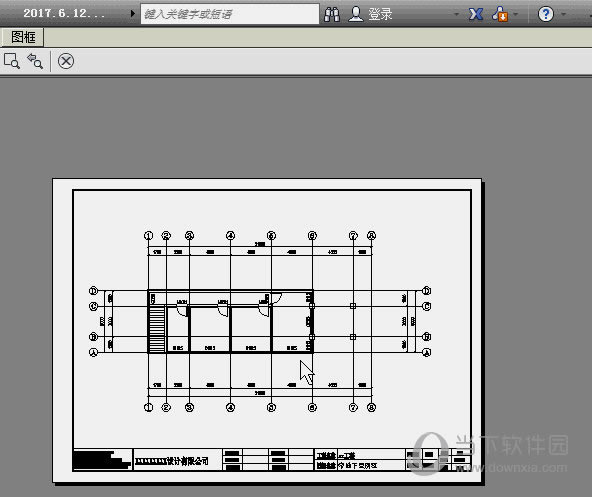AutoCAD怎么加載圖框 CAD設(shè)置圖框的方法
發(fā)表時(shí)間:2023-06-24 來源:本站整理相關(guān)軟件相關(guān)文章人氣:
[摘要]在AutoCAD的實(shí)際使用過程中,我們常常需要為一個(gè)項(xiàng)目繪制成套圖紙,如何保證圖紙的統(tǒng)一性、美觀性?一般我們會(huì)選擇制作一個(gè)適宜的圖框,標(biāo)明項(xiàng)目名稱、圖紙所繪部分、特殊說明、設(shè)計(jì)出圖方等等必須的細(xì)節(jié),...
在AutoCAD的實(shí)際使用過程中,我們常常需要為一個(gè)項(xiàng)目繪制成套圖紙,如何保證圖紙的統(tǒng)一性、美觀性?一般我們會(huì)選擇制作一個(gè)適宜的圖框,標(biāo)明項(xiàng)目名稱、圖紙所繪部分、特殊說明、設(shè)計(jì)出圖方等等必須的細(xì)節(jié),再將圖框直接設(shè)置在每個(gè)布局中,下面小編就為大家?guī)韴D框的加載方法。
AutoCAD圖框設(shè)置方法:
在這里小編以常用A3圖框?yàn)槔渌叽绲膱D框設(shè)置方法大同小異,只需要稍改圖框大小、布局即可。首先我們需要新建一個(gè)布局,在布局中點(diǎn)擊右鍵在彈出的菜單中選擇新建布局,在布局中演示具體操作。
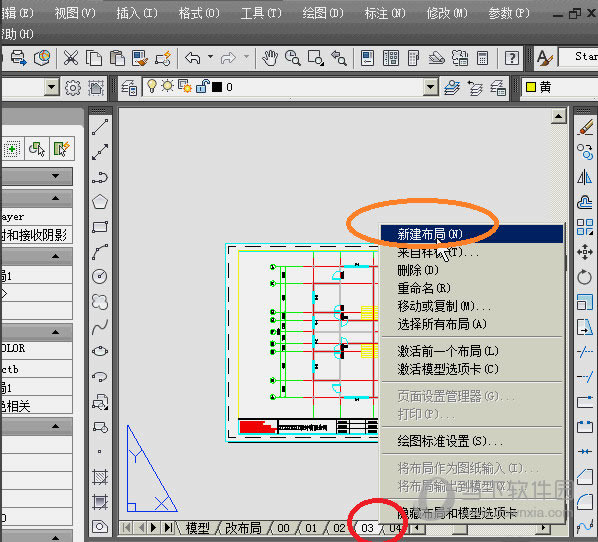
打開我們提前制作好的圖框CAD文件,全選(CTRL+A),想要簡(jiǎn)單點(diǎn)的小伙伴可以選擇制作單個(gè)框,這樣的話直接框選即可。當(dāng)然大部分情況下,由于圖紙的復(fù)雜性,需要說明的內(nèi)容較多,可能需要制作多行多列的圖框,這時(shí)就需要我們用框選,選中后,然后復(fù)制(CTEL+C),重新切換到我們的剛才的新建布局中。
在我們新建的布局中滑動(dòng)鼠標(biāo)滑輪到圖紙中央位置,然后粘貼(CTRL+V)圖框到當(dāng)前界面。我們的圖框由于采用的比例是1:1,所以在當(dāng)前界面顯示會(huì)過大,無(wú)法看到全部圖框。為了大家操作方便,我們可以選擇全部顯示,具體操作如下:輸入命令Z—回車—輸入A再次回車。這樣圖框就能全部顯示在軟件界面內(nèi)。

顯示全部圖框之后會(huì)出現(xiàn)一個(gè)問題:原來的視口已經(jīng)非常小,基本上看不到。不用擔(dān)心,直接刪除原來的視口新建一個(gè)即可。點(diǎn)擊視圖→視口→一個(gè)視口,將圖框中要顯示模型的位置進(jìn)行拖拽,可以直接形成視口。
雙擊進(jìn)入視口,可以通過鼠標(biāo)滑輪調(diào)整模型空間到你需要的程度,位置有偏差的可以采用平移工具解決。
到此圖框就順利的插入到CAD圖紙中了,點(diǎn)擊打印,然后設(shè)置打印頁(yè)面的內(nèi)容,點(diǎn)擊預(yù)覽就可以觀察到以下效果:
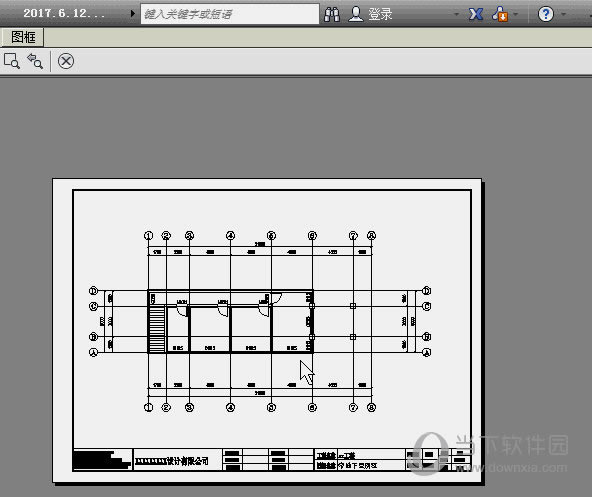
這樣我們就可以放心打印了,加載圖框操作簡(jiǎn)單實(shí)用,不僅可以讓我們的圖紙更規(guī)范美觀,也有助于他人的閱讀,有需要的小伙伴快來看看。
裝機(jī)軟件,全自動(dòng)在線安裝過程,無(wú)需電腦技術(shù),小白在家也可自己完成安裝,純凈穩(wěn)定,裝機(jī)必備之選!